بایگانی کردن ایمیلها در Gmail به شما این امکان را میدهد که صندوق ورودی خود را بدون حذف رشتههای ایمیل قدیمی سازماندهی کنید. اگر شخصی یک موضوع قدیمی را با ارسال یک ایمیل جدید تمدید کند، دوباره در صندوق ورودی شما ظاهر می شود. در غیر این صورت، ایمیل بایگانی شده در یک پوشه جداگانه در سرورهای Google پنهان می ماند.
در این مقاله توضیح خواهیم داد که عملکرد بایگانی در Gmail چگونه کار می کند، چگونه می توانید ایمیل ها را بایگانی کنید و چگونه می توانید ایمیل های آرشیو شده را به راحتی پیدا کنید.
آرشیو در جیمیل به چه معناست؟
بسیاری از افراد به سادگی تمام ایمیل های قدیمی خود را حذف کنید هنگامی که دیگر مورد نیاز نیستند. اما وقتی ممکن است در آینده نیاز به ارجاع مجدد به آن پیام داشته باشید، چه کار می کنید؟ اینجاست که بایگانی کردن مفید است.
در حالی که ایمیلهای حذفشده قبل از پاک شدن از سرورهای Google به مدت 30 روز به پوشه سطل زباله ارسال میشوند، ایمیلهای بایگانیشده در عوض به پوشهای مخفی ارسال میشوند، جایی که برای مدت نامحدودی باقی میمانند.
این به شما کمک میکند تا صندوق ورودیتان را شلوغ کنید، در حالی که پیامهای ایمیل بالقوه مهم را نگه دارید.
چگونه در Gmail بایگانی کنیم
سه راه آسان برای بایگانی ایمیل با استفاده از Gmail وجود دارد.
برای بایگانی ایمیل در مرورگر وب:
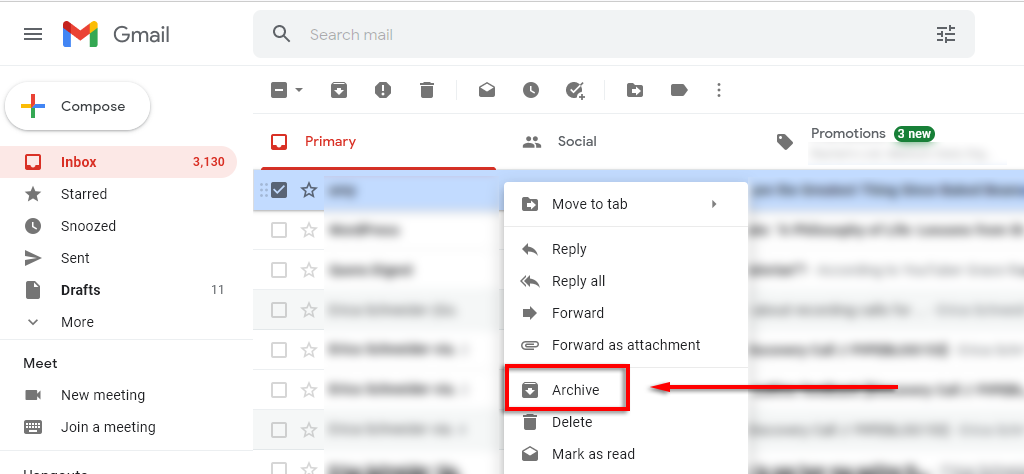
از طرف دیگر، اگر ایمیلی را که میخواهید بایگانی کنید باز کردهاید:
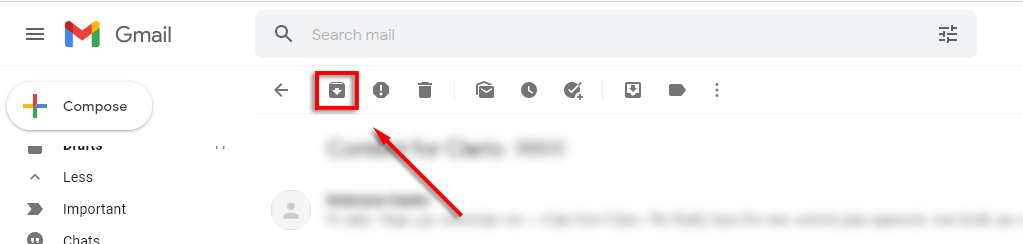
برای بایگانی ایمیل Gmail با استفاده از Android یا iOS:
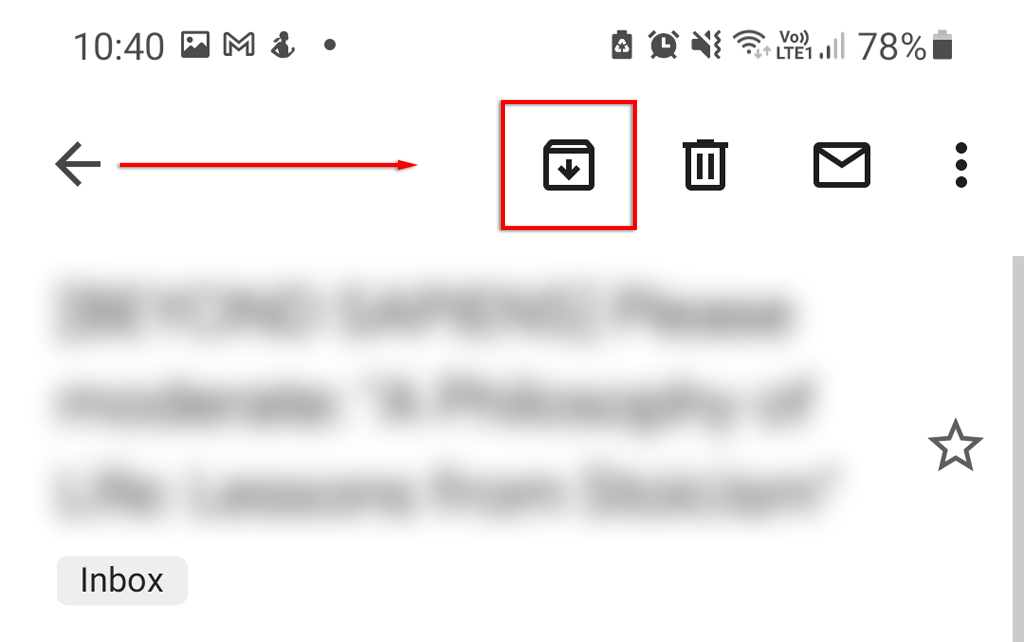
چگونه یک ایمیل بایگانی شده در جیمیل پیدا کنیم
متأسفانه هیچ پوشه بایگانی Gmail جداگانه ای وجود ندارد که ایمیل ها در آن ذخیره می شوند. با این حال، دو راه برای یافتن ایمیل های آرشیو شده وجود دارد. در مرحله اول، اگر موضوع یا فرستنده را به خاطر دارید، می توانید ایمیل را با استفاده از نوار جستجوی Gmail جستجو کنید.
اگر هیچ عبارت کلیدی را به خاطر نمی آورید، در اینجا می توانید ایمیل های آرشیو شده را در رایانه شخصی یا Mac پیدا کنید:.
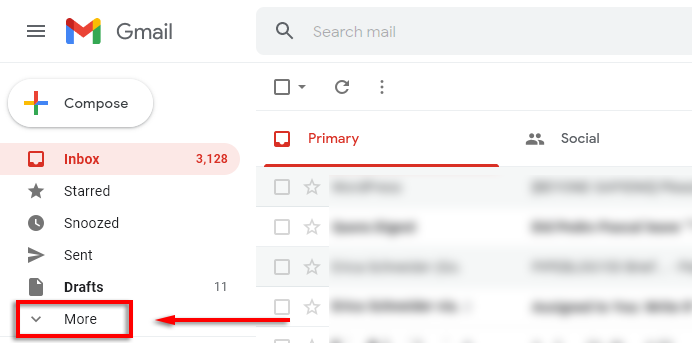
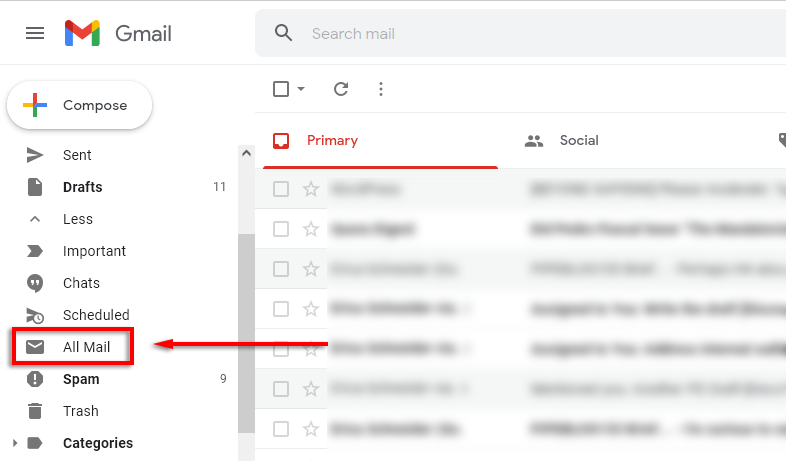
توجه: همچنین میتوانید با استفاده از برچسب موقت «همه نامهها» جستجو کنید. برای انجام این کار، "-in:Sent -in:Draft -in:Inbox" را در نوار جستجو تایپ کنید.

برای یافتن پیامهای بایگانی شده Gmail در iPhone یا Android:
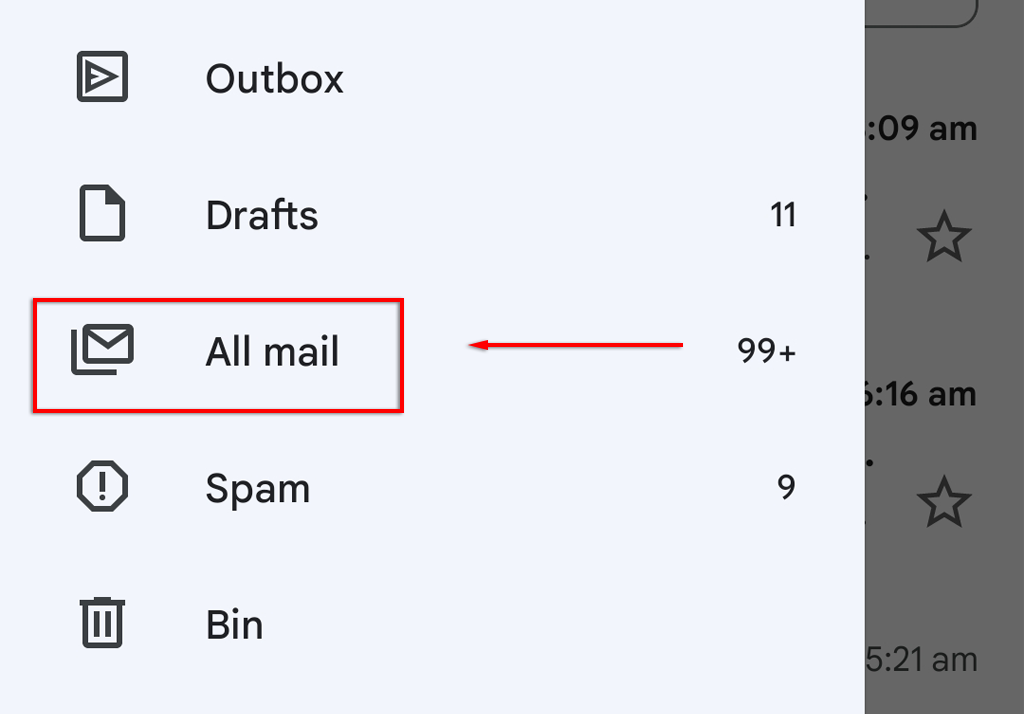
متأسفانه، اگر هیچ عبارت کلیدی را به خاطر نمی آورید، جستجو در تمام ایمیل های شما ممکن است کمی طول بکشد. به همین دلیل است که استفاده از استراتژی مرتب سازی پیشرفته تر تا هرزنامه را کاهش دهید و ایمیل خود را سازماندهی کنید میتواند مفید باشد، به خصوص اگر از ایمیل کاری استفاده میکنید (و باید با روشهای ایمیل ایمن مطابقت داشته باشید).
نحوه برگرداندن ایمیل های آرشیو شده به صندوق ورودی
اگر به طور تصادفی ایمیلی را بایگانی کرده اید یا به سادگی می خواهید یکی از پیام های بایگانی شده خود را از حالت آرشیو خارج کنید، به راحتی می توانید آن را به صندوق ورودی اصلی خود بازگردانید.
برای حذف بایگانی ایمیل ها در رایانه مایکروسافت یا Mac:
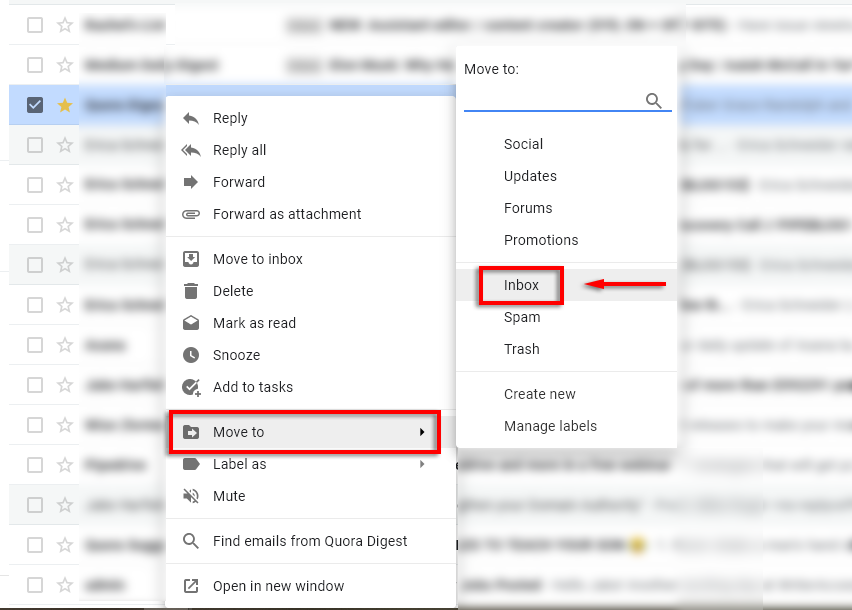
برای حذف بایگانی پیام خود در دستگاه Apple یا Android:
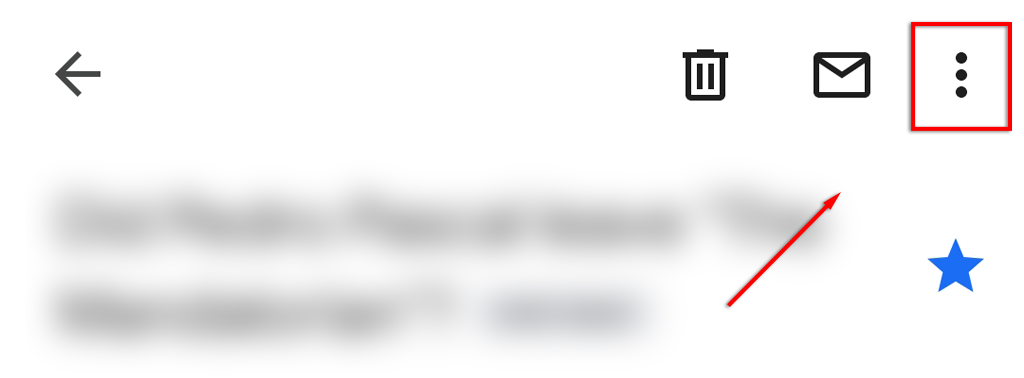
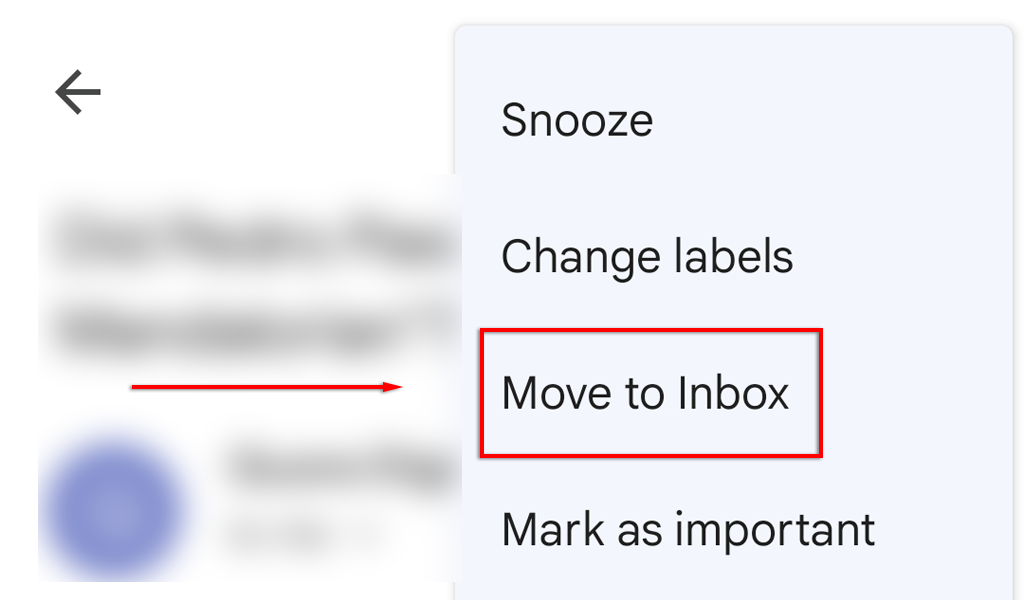
خارج از دید، خارج از ذهن
اکنون اکثر مردم صدها ایمیل در هفته دریافت می کنند و بایگانی ایمیل یک راه عالی برای تمیز کردن صندوق ورودی شما است. با این حال، ویژگی بایگانی قدرتمندترین تکنیک مرتبسازی نیست. برای سازماندهی صندوق ورودی جیمیل خود، بهترین استراتژی استفاده از ترکیبی از فیلترهای بایگانی، حذف و دسته بندی است..
.